Эффект Картинка в картинке
Эффект Картинка в картинке
Теперь перейдем к примерам использования наложенной дорожки. Наверное, вам приходилось наблюдать, как в прямом эфире выпусков теленовостей устанавливалась связь с журналистом либо как одновременно с диктором в кадре показывалось видео или фотографии с места события. Правда, речь идет только о тех случаях, когда дополнительное фото или видео занимает часть кадра, но не весь кадр целиком. Для создания именно таких эффектов с наложенным материалом и предназначен эффект Картинка в картинке.
Видеокурс
Пример, описываемый далее, демонстрируется в видеоуроке «Урок 8.1. Эффект Картинка в картинке».
Для включения и настройки этого эффекта можно пойти двумя путями. Вопервых, можно применить эффект Картинка в картинке, выбрав его в списке эффектов (см. гл. 6). При этом эффект настраивается подобно тому, как настраиваются прочие эффекты. Естественно, параметры у эффекта отличаются от параметров других эффектов.
Во-вторых, можно использовать закладки видеоинструментария, специально предназначенные для добавления и настройки этого эффекта (и еще эффекта Ключ цветности, но об этом в следующем разделе). В этом же разделе рассмотрим только второй вариант работы с эффектом Картинка в картинке, как более удобный и наглядный.
Итак, для применения эффекта Картинка в картинке достаточно выделить клип, к которому вы хотите применить эффект, и нажать кнопку Изменить наложенное видео, используя функцию Картинка в картинке и Ключ цветности в окне видеоинструментария (вторая снизу). Перечисленные действия (выделение, открытие инструментария) можно выполнять в любом порядке. В результате окно видеоинструментария примет вид, показанный на рис. 8.3.
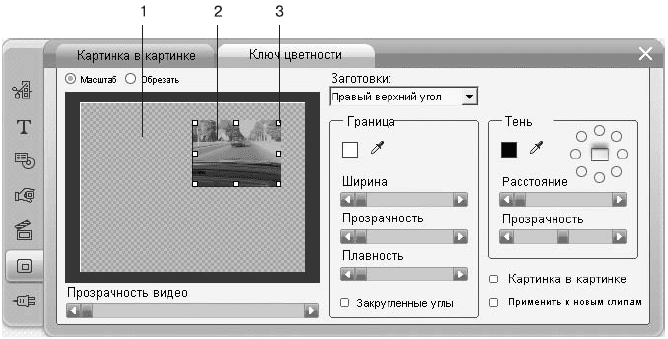
Рис. 8.3. Настройки эффекта Картинка в картинке
Если эффект Картинка в картинке ранее не был использован для выделенного клипа, то при установке флажка Картинка в картинке (см. рис. 8.3) вы добавите этот эффект в список эффектов, примененных к клипу. Если установить флажок Применить к новым клипам, то эффект Картинка в картинке будет автоматически применяться к новым клипам, добавляемым на дорожку наложения.
Теперь о настройке эффекта. Эффект Картинка в картинке предполагает совмещение материала двух дорожек, при котором размер наложенного изображения меньше размера изображения основной дорожки. В противном случае от эффекта не будет толку. Хотя эффект можно применить и к материалу на видеодорожке, мы рассмотрим именно пример с наложенной дорожкой как более полный.
Наверное, главным отличием настройки эффекта с помощью рассматриваемой закладки видеоинструментария является то, что задание размера наложенного изображения реализовано более наглядно:
• чтобы изменить положение изображения в кадре, достаточно с помощью мыши переместить эскиз (2) в нужное место кадра (1);
• чтобы изменить размер наложенного изображения, достаточно переместить один из прямоугольников (3) на краях эскиза (2) для получения нужного размера.
Регулятор Прозрачность видео позволяет задать степень прозрачности изображения на наложенной дорожке. Значение этого регулятора влияет на прозрачность всех частей наложенного изображения: изображения самой наложенной дорожки, рамки и тени.
Для настройки рамки вокруг наложенного изображения используют элементы управления в области Граница (см. рис. 8.3):
• Ширина – задает ширину линий рамки;
• Прозрачность – задает прозрачность линий рамки;
• Плавность – создает рамку, которая постепенно становится прозрачной по мере удаления от изображения; особенно хорошо заметно действие этой настройки при использовании рамки с широкими линиями;
• Закругленные углы – создает рамку с закругленными углами (если установить флажок).
Пример рамки, для создания которой задействованы все четыре элемента управления в области Граница, приведен на рис. 8.4.
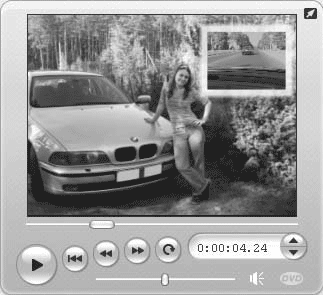
Рис. 8.4. Наложенное видео с рамкой
Рядом с областью Граница (см. рис. 8.3) располагается область Тень, элементы управления которой позволяют создавать эффект тени, отбрасываемой наложенным изображением, а также изменять ее положение и цвет:
• Расстояние – задает сдвиг тени по отношению к изображению;
• Прозрачность – задает прозрачность тени.
Кроме того, можно изменить направление и цвет тени. Инструмент для задания направления тени не представляет собой ничего сложного: восемь положений переключателя позволяют задать одно из восьми положений тени. При этом изображение

в центре дополнительно показывает, как будет отбрасываться тень.
Пример тени наложенного изображения, для создания которой были задействованы все элементы управления в области Тень, показан на рис. 8.5.
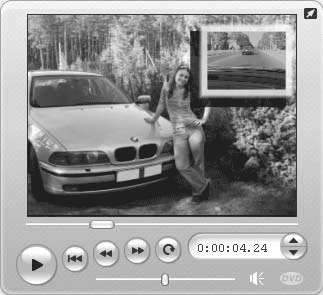
Рис. 8.5. Наложенное видео с рамкой и тенью
Таким образом, вкладка Картинка в картинке предназначена для быстрого решения типичных задач использования этого эффекта. Если же вам когда-либо нужно будет использовать тонкие настройки эффекта, то можно воспользоваться вкладкой видеоэффектов в окне видеоинструментария (рис. 8.6).
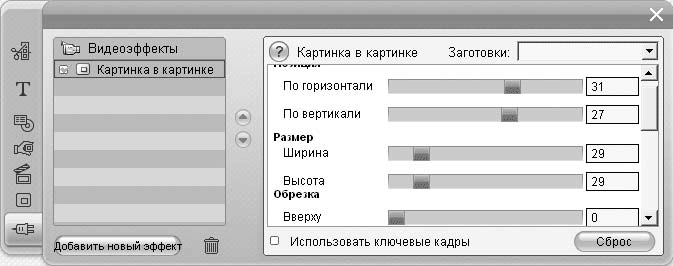
Рис. 8.6. Настройка эффекта Картинка в картинке на вкладке видеоэффектов
Рассмотрим области, которые есть в этом окне, но которых нет в окне, вызываемом нажатием кнопки Изменить наложенную картинку, используя функцию Картинка в картинке и Ключ цветности:
• Кадрирование – регулятор в этой области устанавливает степень отсечения краев наложенного изображения;
• Граница – с помощью регуляторов Ширина и Высота в этой области можно задавать отдельно ширину и высоту рамки вокруг наложенного изображения.
Вот практически все о настройке эффекта Картинка в картинке. Осталось лишь отметить следующее: так как это обычный эффект, то все правила манипулирования эффектами (удаление, временное отключение и изменение порядка применения эффектов) осуществляются с помощью закладки настройки эффектов видеоинструментария.
Более 800 000 книг и аудиокниг! 📚
Получи 2 месяца Литрес Подписки в подарок и наслаждайся неограниченным чтением
ПОЛУЧИТЬ ПОДАРОКДанный текст является ознакомительным фрагментом.
Читайте также
Простой rollover-эффект
Простой rollover-эффект Обычно таким термином называют смену графической картинки при наведении на нее мыши — своеобразный призыв к действию (как его любят называть маркетологи). У веб-мастеров сложилась дурная практика делать такие эффекты через onmouseover/onmouseout на
Сложный rollover-эффект
Сложный rollover-эффект Под таким термином стоит понимать те случаи, когда в одном файле содержится несколько «динамических кнопок». Например, это может быть такое изображение: Рис. 4.2. Пример фонового изображения для сложного rollover-эффекта. Источник:
«Dirty-эффект»
«Dirty-эффект» Некоторые отечественные web-специалисты используют термин «Dirty-эффект», появившийся благодаря популярному блогу www.dirty.ru (рис. 26). Этот эффект подразумевает мощный всплеск посещаемости интернет-ресурса после того, как ссылка на него появилась в новостной ленте
Эффект Distortion (Искажение)
Эффект Distortion (Искажение) Эффект позволяет искажать звук, создавая неожиданные и яркие вкрапления в звучание, что может быть полезно, например, когда нужно добавить к звучанию голоса немного хрипоты. Чтобы применить данный эффект, необходимо выполнить следующие
Эффект Reverb (Реверберация)
Эффект Reverb (Реверберация) Для базовых эффектов реверберации Sound Forge предоставляет функцию Reverb (Реверберация). Чтобы настроить и применить данный эффект к аудиоданным, необходимо выполнить следующие действия.1. Выделить фрагмент аудиоданных, к которым нужно применить
Эффект Ключ цветности
Эффект Ключ цветности Эффект Ключ цветности является вторым по частоте использования видеоэффектом для наложенного видео. Правда, он выглядит довольно неплохо и при использовании на основной видеодорожке. Мы же рассмотрим применение эффекта именно для дорожки
Эффект трехмерности
Эффект трехмерности Исходные файлы: 3d.fla, 3dcubepoints.fla, 3dcube.fla, 3dspaceship.fla Другим часто применяемым специальным эффектом Flash является моделирование небольшого трехмерного объекта. Некоторые разработчики говорят, что Flash не позволяет создавать настояшую трехмерную графику, но
Эффект «красных глаз»
Эффект «красных глаз» Возникает он оттого, что свет вспышки отражается от глазного дна и зрачок на фотографии получается красным. Этот эффект больше всего проявляется в условиях слабого освещения, когда зрачки глаз сильно расширены. Кстати При съемке зум-объективом
19.6. Эффект движения
19.6. Эффект движения Если фотографировать объекты в движении, то на снимках они обычно получаются размытыми. По этой размытости, как правило, и можно с первого взгляда определить, что объект, изображенный на фотографии, двигался в момент съемки. Но эффект движения можно
Трёхмерная картинка в Nintendo 3DS: как это работает Андрей Федив
Трёхмерная картинка в Nintendo 3DS: как это работает Андрей Федив Опубликовано 29 марта 2011 года В России начались официальные продажи приставки Nintendo 3DS, которую можно считать настоящим авангардом модных нынче технологий стереоизображения. Трёхмерное
Эффект обмана
Эффект обмана Атаки фальсификации могут обладать большой разрушительной силой, и не только в компьютерных сетях. Вот что пишет Дорон Гелар (Doron
Палитровая картинка с прозрачностью под IE55
Палитровая картинка с прозрачностью под IE55 Все хоть чуть-чуть прозрачные поля выглядят полностью прозрачными — известный глюк Internet Explorer 5.5 и